来源:www.xinmaotao.net 时间:2020-05-13 08:15
最近有位win10系统用户反映,自己每次安装软件之后,图标上都会有快捷方式小箭头,看着非常不顺眼,用户想要将小箭头去掉,但是却不知道怎么操作,为此非常苦恼,那么win10系统桌面图标小箭头怎么去掉呢?今天为大家分享win10系统桌面图标小箭头去掉方法。
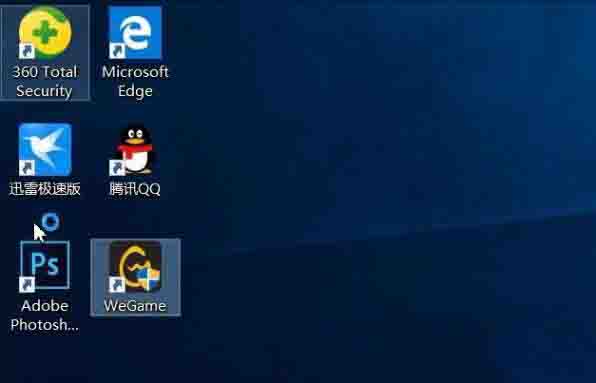
桌面图标小箭头去掉方法:
1、开始图标右键找到运行或者按快捷键Win + R;
2、打开“运行”窗口后,输入“regedit”,确认会弹出注册表编辑器;如图所示:

3、在注册表编辑器里找到HKEY_CLASSES_ROOT\lnkfile,如果找不到可以按下Ctrl+F快捷键搜索“lnkfile”,找到HKEY_CLASSES_ROOT\lnkfile;如图所示:
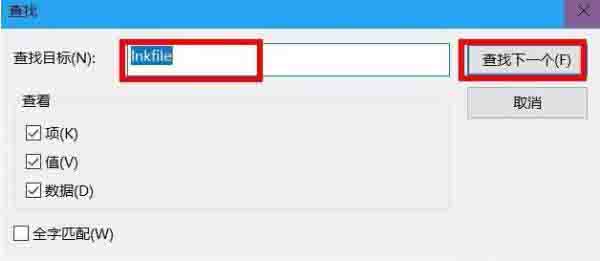
4、找到HKEY_CLASSES_ROOT\lnkfile,选择linkfile后右边会出现数值;如图所示:

5、在lnkfile中找到IsShortcut键值,右击删除该键值,确认删除之后,关闭注册表编辑器重启电脑。注意:此操作如何造成计算机管理无法正常使用,只需新建字符串值命名IsShortcut即可;如图所示:
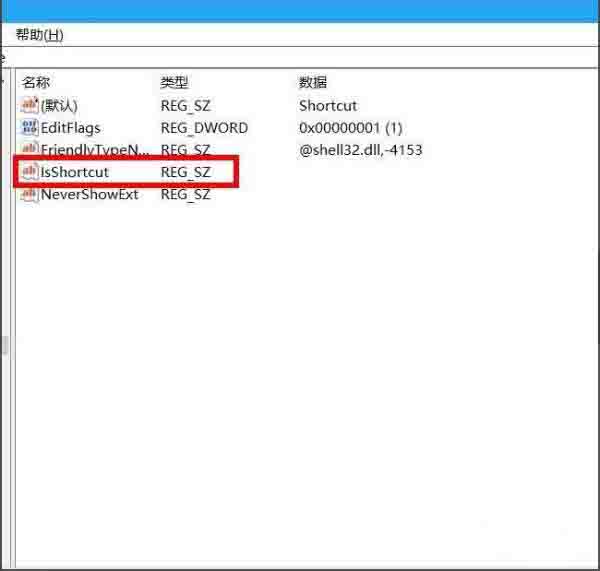
6、重启完电脑之后,桌面图标的小箭头就不见了。如图所示:
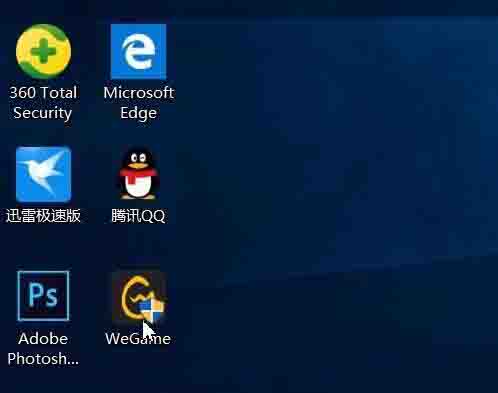
关于win10系统桌面图标小箭头去掉方法就为小伙伴们详细分享到这里了,如果用户们使用电脑的时候不知道怎么去掉桌面图标小箭头,可以参考以上方法步骤进行操作哦,希望本篇教程对大家有所帮助,更多精彩教程请关注新毛桃官方网站。
责任编辑:新毛桃:http://www.xinmaotao.net